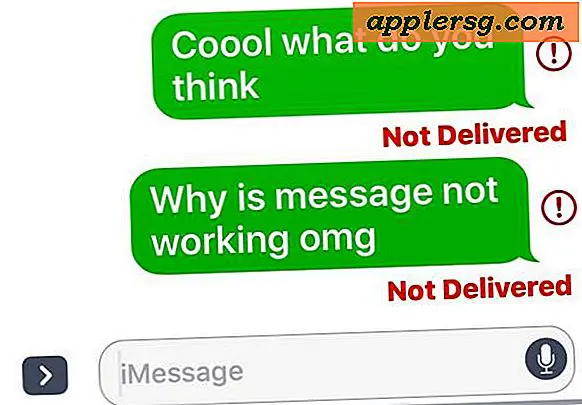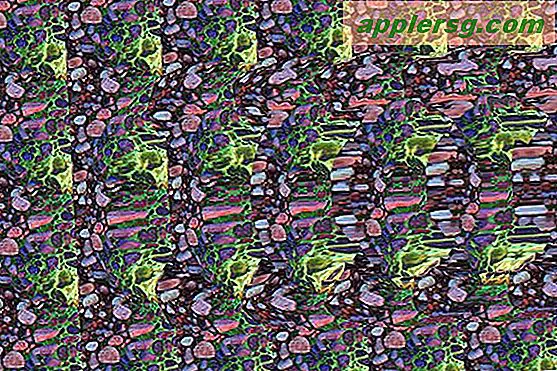मैक ओएस एक्स फाइंडर में ड्रैग और ड्रॉप के साथ त्वरित रूप से टैग फ़ाइलें और फ़ोल्डर्स टैग करें
 मैक पर फ़ाइल टैगिंग मैक ओएस एक्स का हिस्सा है, लेकिन जो मैक ओएस एक्स के पूर्व संस्करणों में अपनी फ़ाइलों को प्रबंधित करने में मदद के लिए लेबल्स सुविधा का उपयोग कर रहे हैं, वे वास्तव में काफी समान होंगे। मूल रूप से आप एक फ़ाइल 'टैग' करते हैं, और फिर यह उस टैग से जुड़ा होता है, जिससे आसान फ़ाइल सॉर्टिंग, खोज और प्रबंधन की अनुमति मिलती है। टैगिंग का उपयोग करना आसान है, और फाइलों को टैग करने के दो आसान तरीकों की फाइल फाइल सेविंग प्रक्रिया के दौरान क्या होता है, जिस पर हमने कुछ अन्य बुनियादी मैवरिक्स युक्तियों के साथ चर्चा की, और साथ ही साथ उपयोगी ड्रैग और ड्रॉप ट्रिक के साथ भी हम चर्चा करेंगे अगले कवर
मैक पर फ़ाइल टैगिंग मैक ओएस एक्स का हिस्सा है, लेकिन जो मैक ओएस एक्स के पूर्व संस्करणों में अपनी फ़ाइलों को प्रबंधित करने में मदद के लिए लेबल्स सुविधा का उपयोग कर रहे हैं, वे वास्तव में काफी समान होंगे। मूल रूप से आप एक फ़ाइल 'टैग' करते हैं, और फिर यह उस टैग से जुड़ा होता है, जिससे आसान फ़ाइल सॉर्टिंग, खोज और प्रबंधन की अनुमति मिलती है। टैगिंग का उपयोग करना आसान है, और फाइलों को टैग करने के दो आसान तरीकों की फाइल फाइल सेविंग प्रक्रिया के दौरान क्या होता है, जिस पर हमने कुछ अन्य बुनियादी मैवरिक्स युक्तियों के साथ चर्चा की, और साथ ही साथ उपयोगी ड्रैग और ड्रॉप ट्रिक के साथ भी हम चर्चा करेंगे अगले कवर
टैगिंग खींचें और छोड़ें खोजक से टैग का उपयोग करने का सबसे अच्छा तरीका हो सकता है, क्योंकि न केवल आप एक टैग को टैग कर सकते हैं जिसे आप असाइन करना चाहते हैं, लेकिन यह फाइलों के विशाल समूहों की तेज़ बैच टैगिंग की अनुमति देता है और एक ही चाल के साथ फ़ोल्डर।
ड्रैग और ड्रॉप के साथ मैक ओएस में फ़ाइलों को टैग कैसे करें
- मैक ओएस एक्स फाइंडर से, फ़ाइल, फ़ोल्डर, फ़ोल्डर, या एकाधिक फ़ोल्डरों का समूह चुनें
- चयनित आइटम को खोजक साइडबार में वांछित टैग में खींचें और छोड़ें
इस चाल के काम के लिए आपको स्पष्ट रूप से खोजक साइडबार की आवश्यकता होगी, अगर यह कुछ कारणों से छुपा हुआ है तो आप कमान + विकल्प + एस को मारकर फिर से पूरे साइडबार को प्रकट कर सकते हैं, अगर टैग स्वयं छुपाए गए हैं तो आपको शायद होवर करने की आवश्यकता है "टैग" टेक्स्ट और दिखाई देने पर "शो" विकल्प पर क्लिक करें।

सुपर सरल, है ना? यह ड्रैग और ड्रॉप चाल मैक ओएस एक्स फाइंडर से सीधे आपकी फ़ाइलों और फ़ोल्डरों को टैग करने का सबसे तेज़ तरीका है। एक बार फ़ाइल टैग होने के बाद इसमें संबंधित रंग का संकेत देने के बगल में एक छोटा गोलाकार आइकन होगा। कई अलग-अलग टैग के साथ टैग की गई फ़ाइलें (हाँ, आप किसी भी चीज़ को एकाधिक टैग असाइन कर सकते हैं) फ़ाइल नाम के बगल में कई ओवरलैपिंग रंग मंडलियां होंगी।
बेशक टैगिंग का पूरा बिंदु यह है कि यह सरल फ़ाइल सॉर्टिंग और प्रबंधन की अनुमति देता है। अब जब आपने कुछ चीजें टैग की हैं, तो आप उन फ़ाइलों को सॉर्ट और मिलान करने के लिए एक ही खोजक साइडबार का उपयोग कर सकते हैं जो विशेष रूप से दिए गए टैग से मेल खाते हैं। आपको बस उस टैग को सौंपा गया सभी फाइल सिस्टम आइटम दिखाने के लिए फाइंडर साइडबार में संबंधित टैग पर क्लिक करना है:

आप इससे अधिक उपयोग प्राप्त करने के लिए कुछ टैग बनाना या नाम बदलना चाह सकते हैं। यह सीधे साइडबार से, या खोजक वरीयताओं से किया जा सकता है।
आकस्मिक रूप से कुछ गलत टैग दिया? फ़ाइल से टैग हटाना या निकालना उतना ही सरल है, आप फ़ाइल, फ़ोल्डर या फ़ाइलों के समूह पर राइट-क्लिक कर सकते हैं, फिर इसे हटाने के लिए एक ही टैग चुनें।
और हां, टैग को "लेबल्स" कहा जाता था, बस अगर आप सोच रहे थे कि इनमें से कुछ लंबे समय तक मैक उपयोगकर्ताओं के लिए इतने परिचित क्यों हैं।